Inhoudsopgave
Als u op zoek bent naar een manier om Adobe Flash Player te installeren op Server 2016 of in Server 2019, lees dan deze tutorial verder. Zoals u wellicht weet kan Adobe Flash Player worden geïnstalleerd in Server 2016 na het toevoegen van de Remote Desktop Session Host (RDSH) rol. Maar, als u geen RDSH licentie wilt kopen om de Flash Player te installeren op Server 2016 of 2019, volg dan de onderstaande instructies.
Deze handleiding bevat stapsgewijze instructies voor het installeren van Flash Player op een Windows Server 2016 of 2019.
Hoe Adobe Flash Player te installeren op Server 2016/2019.
Om flash player in te schakelen op Server 2016:
1. Open Opdrachtprompt als beheerder en geef dit commando:
dism /online /add-package /packagepath:"C:\Windows_servicing\Packages\Adobe-Flash-For-Windows-Package~31bf3856ad364e35~amd64~~10.0.14393.0.mum".

2. Herstart de computer.
3. Open na het opnieuw opstarten Internet Explorer en navigeer naar deze pagina:
- https://helpx.adobe.com/flash-player/kb/flash-player-issues-windows-10-ie.html
4. Druk op de Test Flash-speler Als u wolken ziet bewegen in de onderstaande animatie, hebt u Flash Player met succes geïnstalleerd.
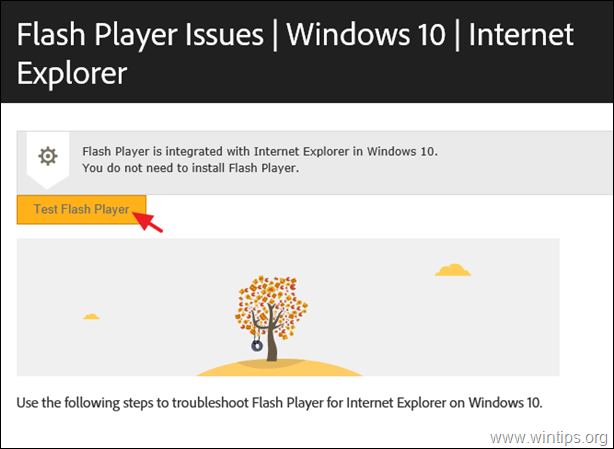
Hoe Adobe Flash Player te installeren op Server 2019.
Om flash player in te schakelen op Server 2019:
1. Open Opdrachtprompt als beheerder en geef dit commando:
dism /online /add-package /packagepath:"C:\Windows_servicing\Packages\Adobe-Flash-For-Windows-Package~31bf3856ad364e35~amd64~~10.0.17763.1.mum".

2. Herstart de server en navigeer dan naar deze pagina om de Flash Player te testen.
Dat is het! Laat me weten of deze gids je heeft geholpen door je commentaar achter te laten over je ervaring. Like en deel deze gids om anderen te helpen.

Andy Davis
De blog van een systeembeheerder over Windows





